GoogleChromeで画面をキャプチャするには、どれが便利なものがないのかなと探していたのですがありました。
当方は、2013年ごろ不具合があったので利用停止しています。原因は不明なもののこの拡張機能を有効にするとどうも動画読み込みその他でイマイチなことになる。
こちらのがお勧め。便利なGoohleChromeのスクリーンショット(webキャプチャ)の拡張機能
以下はメモまでに。
![]() webページショット – Webpage Screenshot
webページショット – Webpage Screenshot
というプラグインが便利です。
もうかれこれ数ヶ月は使用しているのですがアップすることを忘れていました。
どのようなwebページでも素早くシンプルな操作でJPEGファイルに保存できます。という拡張機能なのですが、PNGで保存が標準じゃないのがちょっと悩ましいです。
まぁJPGでも、クオリティーは高いキャプチャソフトなので我慢。
webページショット – Webpage Screenshot
ダウンロードページ
このプラグインが便利なのは、落書き機能着きなこと。
通常だとキャプチャした後に画像編集ソフトで加工してからブログなどにアップロードしないといけない作業がこれだとスムーズに加工できることです。
切る、張る、書く、文字を埋め込む といった、これだけの作業がブラウザ上だけで出来るのです。
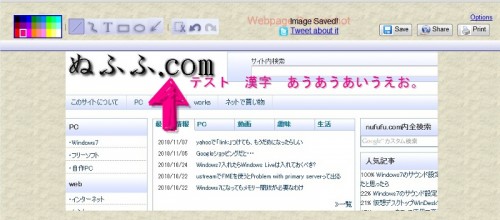
ソフトの使用感や機能としては、Windowsに通常で入っているペイントソフトに近いです。
Webpage Screenshotの操作方法
9個並んでいるボタンが基本的な操作ボタンなのですが、
1個目がドラッグで直線が引けるボタン
2個目が、自由な線が書けるボタン
3個目がテキスト入力(文字が書ける!)ボタン
4個目が、4角の枠線を引くためのボタン
5個目が丸い枠を書くボタン
6個目が 矢印がかけるボタンでした。 ドラッグだけで→が、ありとあらゆる方向に書けます。上記の画像をキャプチャした後に気づきました
7個目が、切り抜きで選択した範囲に画像が切り取られます。
8個目が 1つ前に作業が戻るボタン重要なものです。知らないとあせります。
9個目が 戻り過ぎてしまった時に進むボタンです。
ちなみにshareというボタンだと、Webpage Screenshotのサイトのページに保存されるらしくtwitterなどで共有できるようです。
Printはプリンターを接続してる人は試してみてください。
改めて使ってみて、知らなかった機能もあり、これは使える気がしました。
欲をいうと、画像サイズの幅が縮小できたりしたら最強だったのですが・・・まぁブラウザだけでもここまでできるのは他に見たことがないので便利だと思います。






コメント